Экспорт из Mapinfo Pro в Excel
В настоящий момент даже в самой новой версии MapInfo Pro изначально нету возможности экспортировать ваши данные в Excel. Тем не менее, это можно легко сделать, установив дополнительную утилиту MapInfo2Excel, созданную еще в 2013 году. В 2014 году была разработана новая версия утилиты для 64-битных версий MapInfo Pro. За прошедшие годы также было исправлено несколько проблем и добавлено несколько небольших улучшений. Так например, теперь утилита отлично работает не только с небольшими наборами данных, но и с несколькими тысячами записей.
MapInfo2Excel можно скачать со страницы торговой площадки MapInfo Marketplace.
А если вы используете в работе MapInfo Pro версии 17.0.3 и выше, вы сможете найти и установить инструмент с помощью Marketplace прямо из интерфейса программы, а при выходе нового обновления инструмента, уведомление поможет вам быстро его обновить.
Если же вы по какой-то причине еще используете в работе старые 32-битные версии программы, мы настоятельно рекомендуем задуматься об обновлении, ведь вы упускаете столько новых возможностей.

После загрузки MapInfo2Excel в MapInfo Pro функции инструмента можно найти в нескольких местах: две иконки на вкладках меню «ГЛАВНАЯ» и «ТАБЛИЦА», а также новые строки в контекстном меню окон карта и проводник.
Первая команда «Export table to MS Excel» на вкладке «ГЛАВНАЯ» или «ТАБЛИЦА» позволяет выгружать записи из целой таблицы или конкретной выборки / запроса в новый файл Excel. Для этого укажите одну из таблиц для экспорта или сделанную выборку (selection), а также имя нового файла Excel и его место хранения, и нажмите «Export».
MapInfo 2 Excel использует файл шаблона, который хранится вместе с инструментом. Этот шаблон можно изменить при необходимости, но очень важно, чтобы вы не изменяли макросы в файле. Они используются для загрузки данных в файл.
Атрибутивная информация отправляется в Excel на лист с именем «Input Data».
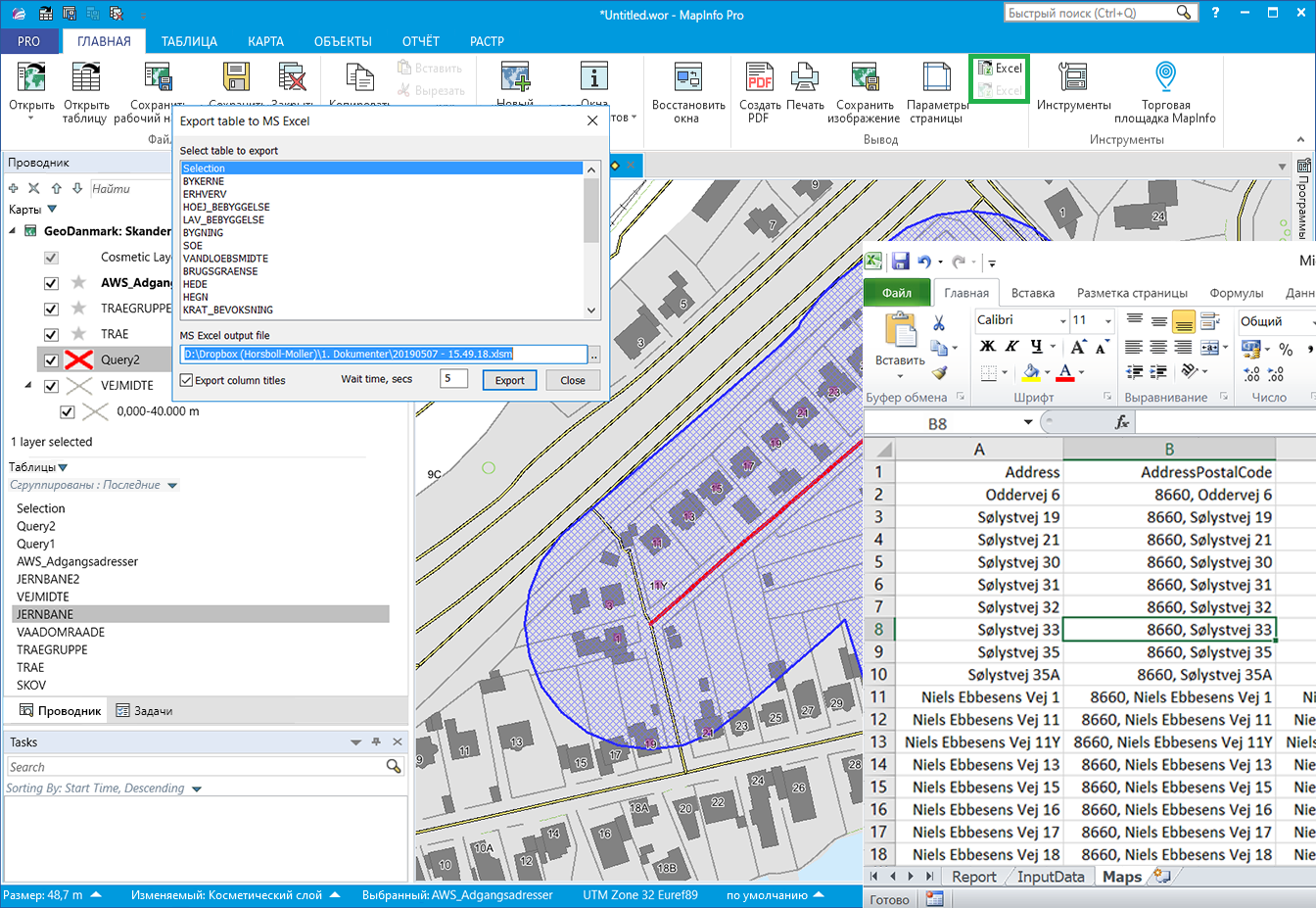
После этого вы также сможете экспортировать текущее окно карты в файл Excel, в который вы только что экспортировали атрибутивную информацию. Это делается с помощью второй команды «Export Map Window to MS Excel» находящейся прямо рядом с командой, используемой для экспорта атрибутивной информации.
Окно карты, которое вы экспортируете, автоматически вставится в третий лист «Map» того же файла Excel .
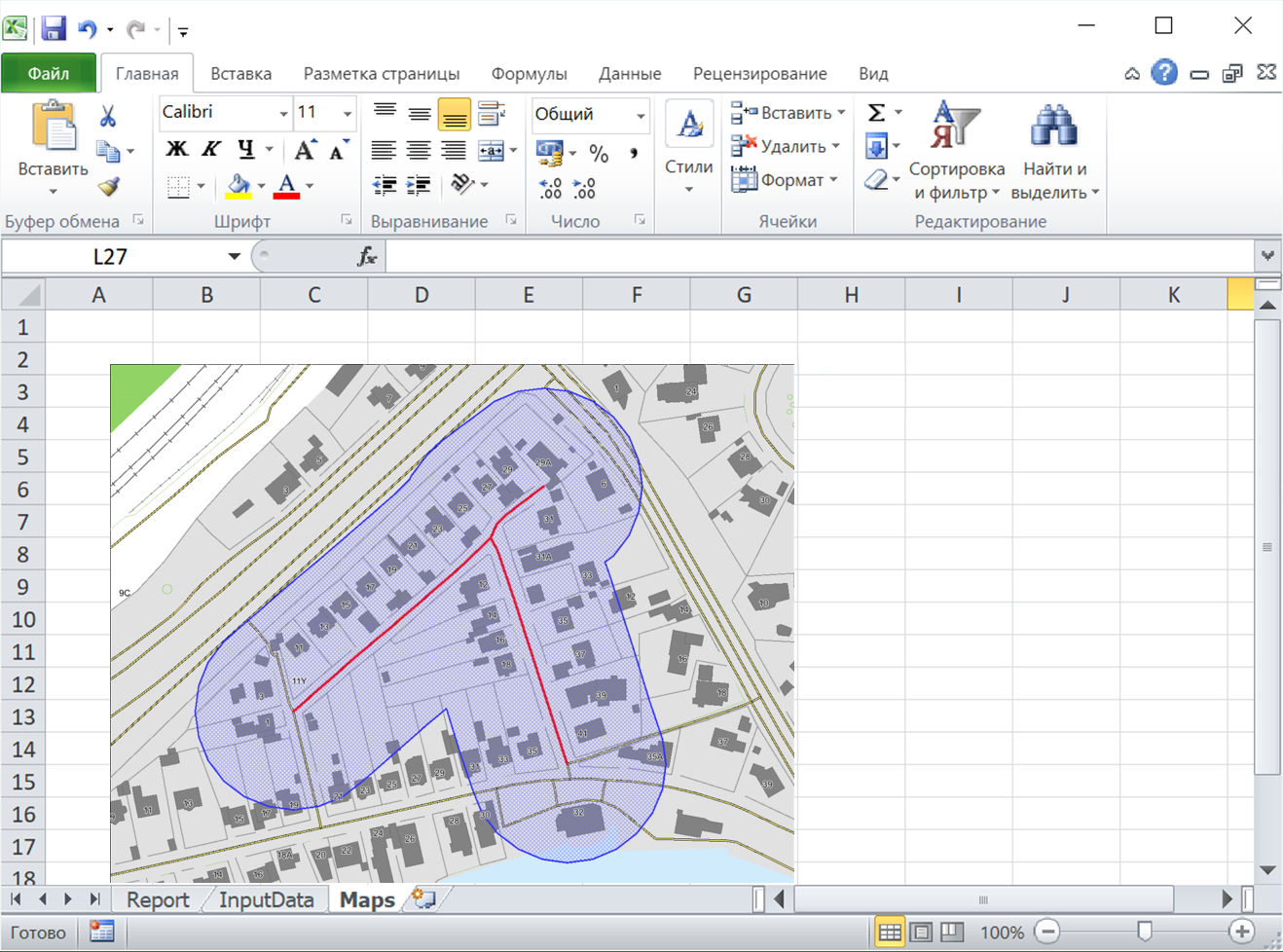
Импорт из Excel в Mapinfo Pro
С импортом файлов Excel в MapInfo Pro все намного проще, он поддерживается сразу, без установки каких-то дополнительных утилит.
На вкладке «ГЛАВНАЯ» выберите «Открыть».
В диалоговом окне «Рабочие наборы, таблицы, программы» выберите «Таблица» (выделено на рисунке ниже).
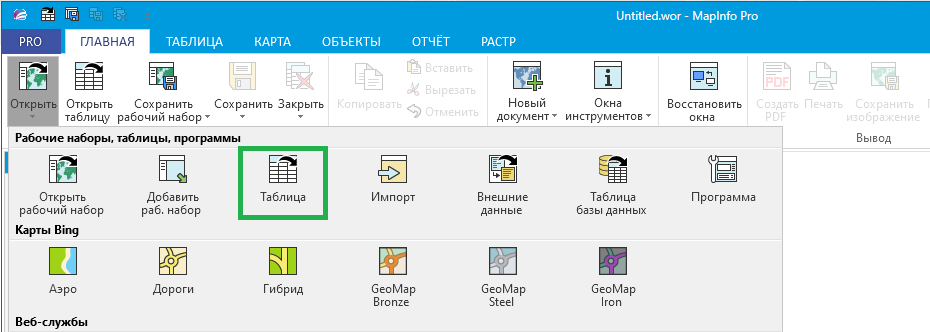
В появившемся диалоговом окне выберите Microsoft Excel (* .xls, * .xlsx) в раскрывающемся списке «Тип файлов».
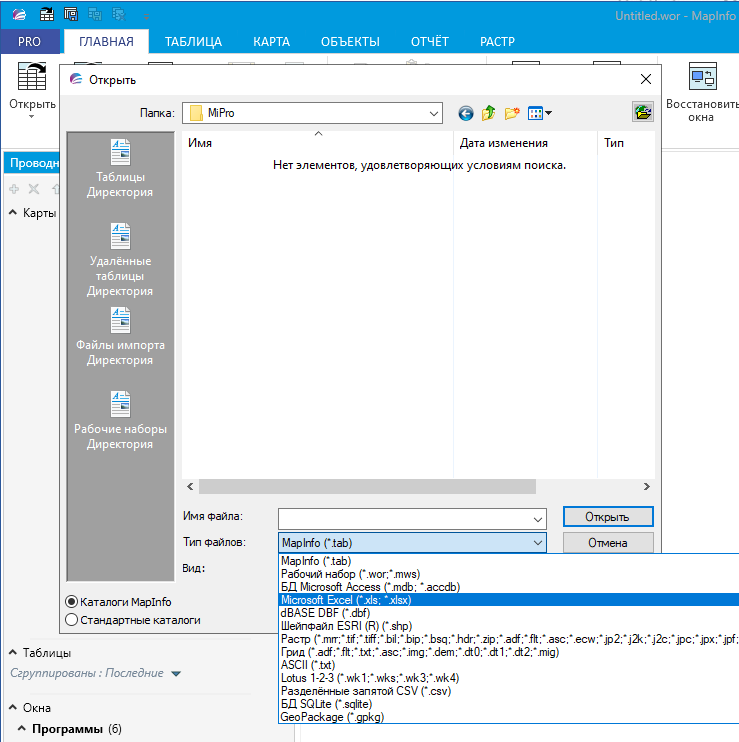
Найдите и выберите нужный файл и нажмите «Открыть», но сначала установите флажок «Создать копию в формате MapInfo для чтения / записи» в нижней части диалогового окна «Открыть».
Эта опция автоматически сделает копию исходного файла Excel в формате «.TAB» и откроет её.
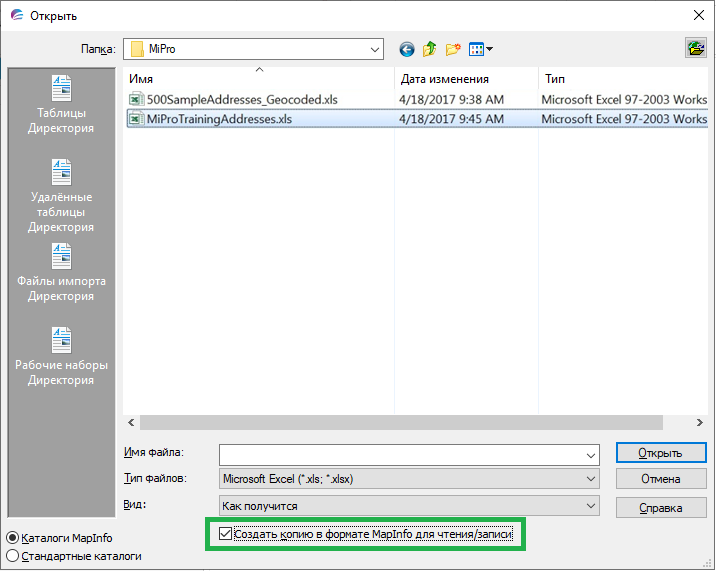
Далее появится диалоговое окно, предлагающее указать, с какой группой ячеек вы хотите работать. В большинстве случаев можно оставить область по умолчанию, однако, если вы импортируете файл Excel с заголовками, то обязательно отметьте поле «Задать заголовки из ячеек, находящихся над выбранным».
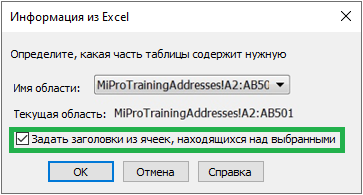
Откроется диалоговое окно «Установка свойств поля» - оставьте настройки по умолчанию и щелкните «ОК».
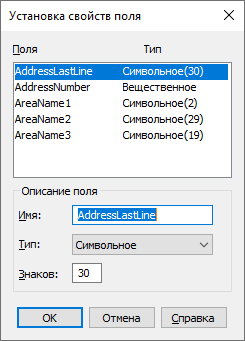
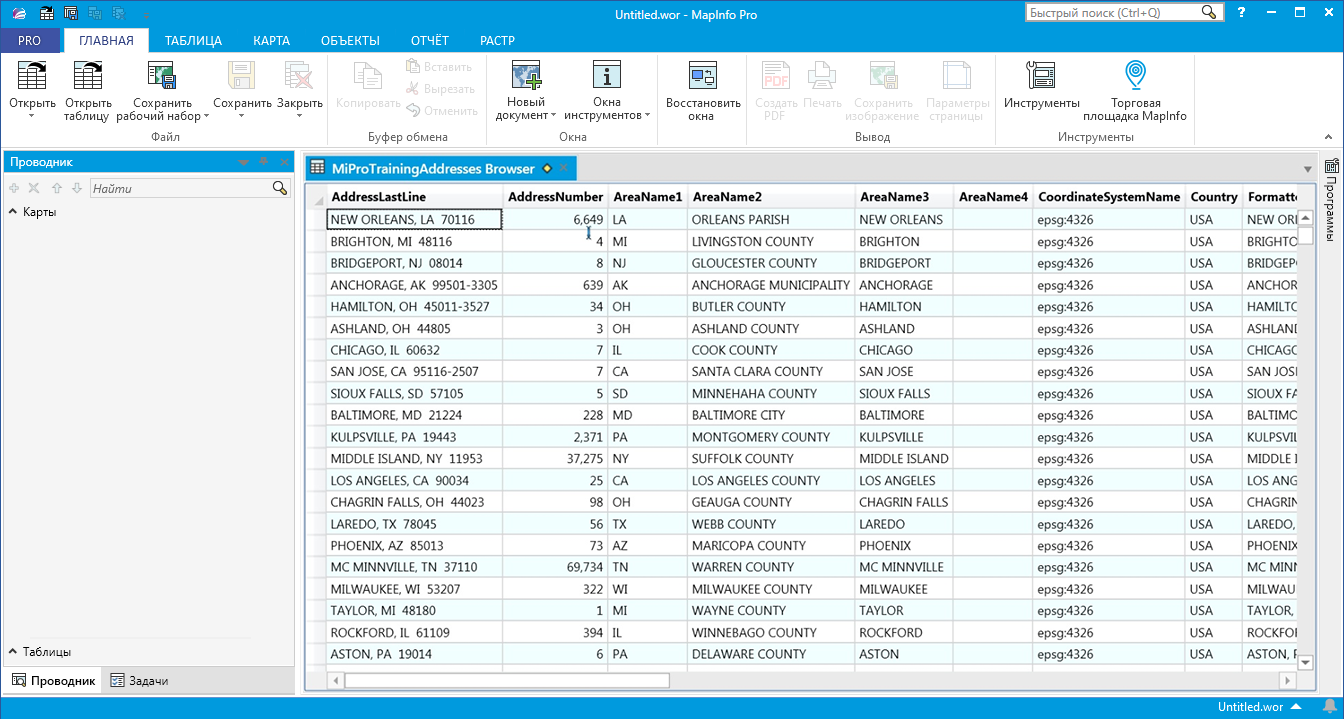
Другие полезные статьи:
| Добавление пользовательских символов в MapInfo Pro |
| Советы и рекомендации по печати PDF в MapInfo Pro |
| Обзор основных настроек MapInfo Pro и рекомендации по их использованию |
